Hoe een E-mailbericht in Outlook 365 te Herroepen
Wij tonen u gedetailleerde stappen voor het herroepen van een e-mailbericht verzonden vanuit Microsoft Outlook 365.

Dit is wat u moet doen om iemand voor altijd te blokkeren in Microsoft Teams. Houd er rekening mee dat deze stappen alleen van toepassing zijn op het blokkeren van iemand van buiten uw organisatie.
1. Open Microsoft Teams .
2. Ga naar het tabblad Chats .
3. Klik op de knop meer opties (menu met drie stippen) naast de naam van de contactpersoon.
4. Selecteer Contact blokkeren in het menu.
Microsoft Teams is een geweldige tool voor samenwerking en communicatie op Windows 10. Soms kan het echter nodig zijn om iemand op Microsoft Teams te blokkeren.
In Microsoft Teams is de communicatie meestal vergrendeld omdat wie u kunt berichten of bellen niet voor iedereen toegankelijk is, tenzij een geautoriseerde gebruiker die persoon uitnodigt om lid te worden van een team .
Dus als je een probleem tegenkomt waarbij een bepaalde gebruiker een probleem wordt, hetzij door pesten, stalken of andere intimidatie (bijv. spam), kun je iemand in Microsoft Teams blokkeren.
De mogelijkheid om iemand te blokkeren is een populair functieverzoek in de Microsoft Teams UserVoice . Er is een manier om te voorkomen dat iemand contact met u opneemt in Teams, maar de functie is alleen beschikbaar om een gastgebruiker te blokkeren die is uitgenodigd voor een Teams-kanaal dat geen deel uitmaakt van uw organisatie.
Als u iemand in Microsoft Teams wilt blokkeren voor uw werk- of schoolaccount, moet u contact opnemen met uw systeembeheerder en/of de afdeling Human Resources (HR) van uw organisatie, aangezien er momenteel geen manier is om een gebruiker te blokkeren die in uw organisatie.
Je kunt natuurlijk altijd alle meldingen van de specifieke persoon op Teams uitschakelen of gewoon het teamkanaal verlaten .
Als u iemand in Microsoft Teams op de desktop of de web-app wilt blokkeren, moet u het volgende doen.
1. Open Microsoft Teams
2. Ga naar het tabblad Chat
3. Klik met de linkermuisknop op de knop met meer opties (menu met drie stippen)
4. Kies Blokkeren in het vervolgkeuzemenu
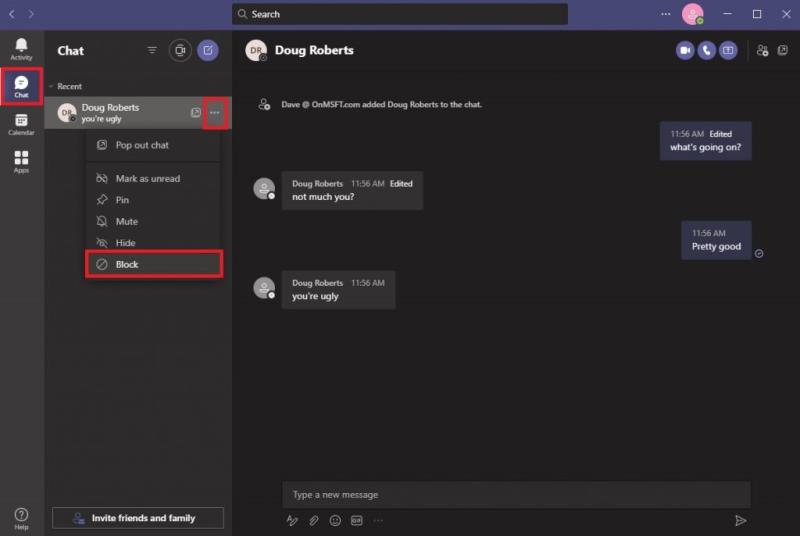
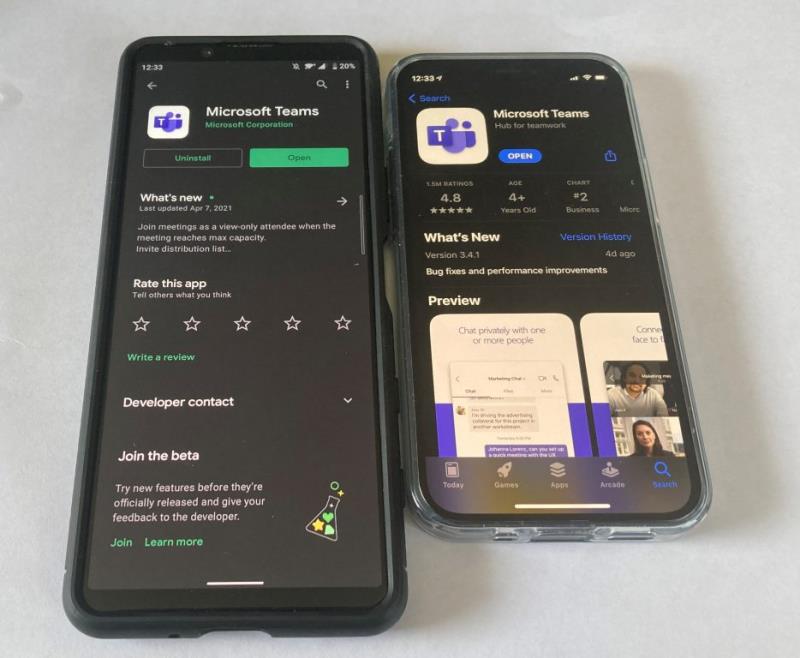
Als u Microsoft Teams op Android of iOS gebruikt, kunt u een contactpersoon ook blokkeren door deze stappen te volgen.
1. Open Microsoft Teams
2. Ga naar het tabblad Chat
3. Tik op de gespreksreeks
4. Tik op de naam van het contact
5. Tik op Contact blokkeren
Als je niet de mogelijkheid hebt om iemand in Microsoft Teams te blokkeren, kun je de chat altijd dempen. Wanneer je een chat dempt, ontvang je geen meldingen meer wanneer de persoon die je hebt gedempt je een bericht stuurt in Teams.
Als u een contactpersoon in Microsoft Teams wilt dempen, moet u het volgende doen.
1. Open Microsoft Teams
2. Ga naar het tabblad Chat
3. Klik voor de gebruiker die u wilt dempen met de linkermuisknop op de knop met meer opties (menu met drie stippen)
4. Kies Dempen in het vervolgkeuzemenu
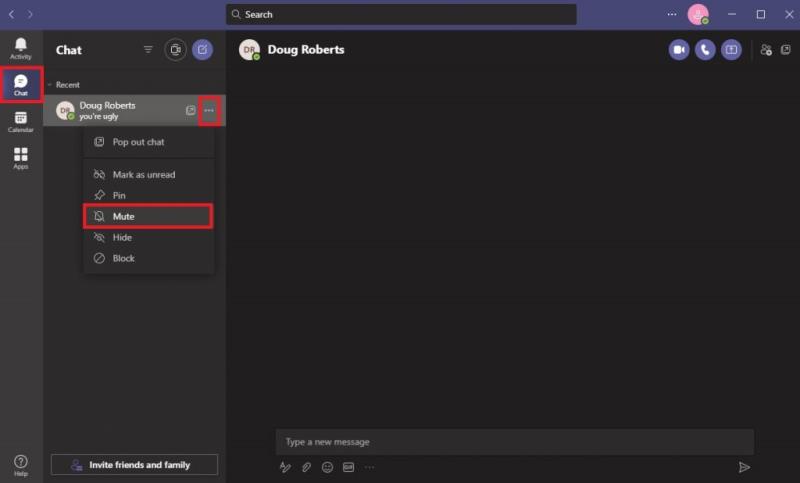
Het dempen van een chat op Microsoft Teams op Android en iOS is vergelijkbaar met het proces om iemand te blokkeren. Dit is wat u moet doen.
1. Open Microsoft Teams
2. Ga naar het tabblad Chat
3. Tik op de gespreksreeks
4. Tik op de naam van het contact
5. Tik op Chat dempen
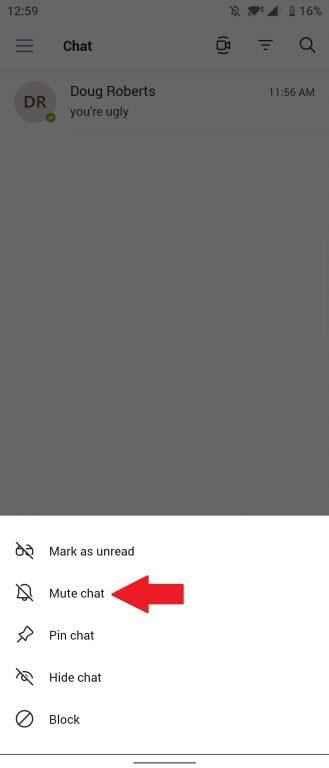
Microsoft Teams wordt voornamelijk gebruikt voor communicatie en samenwerking op het werk of op school. Helaas is Teams in de bedrijfsruimte niet ingesteld om individuen de mogelijkheid te geven om mensen binnen de organisatie te blokkeren.
Microsoft Teams is een app die is gebouwd op Microsoft 365 en mensen samenbrengt om meer te bereiken. Helaas is het blokkeren van individuen niet de beoogde use-case voor Microsoft Teams, maar het enige dat u kunt doen, is groepen mensen binnen een organisatie scheiden .
Bekijk zeker onze speciale Microsoft Teams-hub voor meer nieuws en updates! Als je je stem wilt laten horen bij het aanvragen van de mogelijkheid om iemand in Microsoft Teams te blokkeren, kun je hier naar de UserVoice gaan .
Denk je dat er een optie moet zijn om mensen in Microsoft Teams te blokkeren? Laat het ons weten in de reacties!
Wij tonen u gedetailleerde stappen voor het herroepen van een e-mailbericht verzonden vanuit Microsoft Outlook 365.
Een artikel waarin we u tonen hoe u kunt zien wie een uitnodiging voor een vergadering heeft geaccepteerd in Microsoft Outlook 365, 2016, 2013 en 2010.
gebruikt u nog steeds Windows Live Mail voor Hotmail of andere e-mails? Leer hier hoe u Outlook-contacten in de Windows Live Mail desktop-app importeert.
Leer hoe je kunt voorkomen dat ontvangers e-mailberichten kunnen doorsturen in Microsoft Outlook.
De donkere modus werd in 2016 geïntroduceerd door Microsoft. De nieuwste versie van Office biedt je de optie om een van de twee beschikbare donkere modi te kiezen.
Een tutorial die je stap voor stap laat zien hoe je Microsoft Outlook Add-ins (plug-ins) in- of uitschakelt.
Schakel de functie voor automatische opslag in Microsoft Outlook 365 in of uit, die automatisch e-mails opslaat in de map Concepten.
Outlook is de nieuwe Hotmail. De enige manier om toegang te krijgen tot uw oude Hotmail-account is via de Outlook-webapp.
Spice je Edge-browser op door Halo-thema's en andere te installeren.
Ongevraagde Microsoft-verificatiecodes geven aan dat iemand probeert in te loggen op uw account, maar het verificatieproces niet kan doorstaan.
Als uw OneDrive voor Android geen foto's uploadt, controleer dan de instellingen van uw OneDrive-app en zorg ervoor dat de app toegang heeft tot uw cameragalerij.
Bekijk hoe eenvoudig het is om uw Microsoft Premium-account te annuleren door deze eenvoudige stappen te volgen. Misschien heb je zelfs recht op restitutie.
Als Microsoft Kaizala niet werkt op uw computer, wis dan uw browsercache, schakel uw extensies uit en werk uw browserversie bij.
Microsoft vraagt de community om te stemmen over welke Xbox 360-games ze op Xbox One willen spelen, maar het kan niet beloven dat alle games achterwaarts compatibel zullen zijn.
Audioproblemen met LifeCam komen vrij vaak voor, maar het goede nieuws is dat je het probleem snel kunt oplossen door je microfooninstellingen aan te passen.
Microsoft Store wordt geopend op 677 Fifth Avenue, tussen 53rd en 54th, in New York City, en hier zijn een paar foto's van de grote opening.
Microsoft legt uit dat Office-apps voor 10,1-inch apparaten gratis bewerkings- en weergavemogelijkheden hebben, terwijl gebruikers een Office 365-abonnement nodig hebben voor premiumfuncties op de desktop.
PowerToys heeft veel geweldige hulpprogramma's om je workflow snel op te lossen. Interessant is dat Windows 10 al wordt geleverd met een ingebouwde Snap Assist-functie die
PowerToys is zo'n handig hulpprogramma dat het moeilijk is om te kiezen welk specifiek hulpprogramma het nuttigst is voor uw productiviteit. Keyboard Manager, Image Resizer en
Als je PowerToys al gebruikt, ken je misschien al de handige hulpprogramma's die beschikbaar zijn om je leven gemakkelijker te maken, inclusief Keyboard Manager.
Wilt u de achtergrond van uw videogesprek naar een hoger niveau tillen? Bekijk onze handleiding voor het genereren van een Google Meet-achtergrond met Gemini AI.
Leer hoe u klembord items in Excel efficiënt kunt wissen om fouten te voorkomen. Ontdek nuttige tips en stappen voor het beheren van uw klembord in Excel.
Als je trending zoekopdrachten in Chrome hebt uitgeschakeld maar ze nog steeds worden weergegeven, ontdek hoe je dit effectief kunt aanpakken.
Leer hoe je anoniem kunt posten in een Facebook-groep zonder je identiteit prijs te geven. Volg de stappen voor anoniem berichten en ontdek meer.
Als u per ongeluk uw foto’s uit Google Foto’s hebt verwijderd, kunt u ze herstellen uit de Prullenbak of door Google Support te benaderen. Ontdek hoe u verwijderde foto’s kunt terughalen met deze handige gids.
Als je een Fitbit-gebruiker bent die last heeft van een zwart scherm, ontdek hier effectieve stappen om je apparaat opnieuw in te schakelen.
Ontdek hoe u files kunt vermijden met Google Maps, een handige tool voor realtime verkeersinformatie.
Hoewel u voorgestelde berichten op Facebook niet kunt uitschakelen, kunt u wel beheren wat u als voorgestelde berichten ziet. Ontdek manieren om relevante inhoud te filteren.
Ontdek hoe je Bixby op je Galaxy S22 eenvoudig kunt uitschakelen ten gunste van Google Assistant. Leer meer over slimme assistenten en hun voordelen.
Leer hoe je de kwaliteit van je foto


























